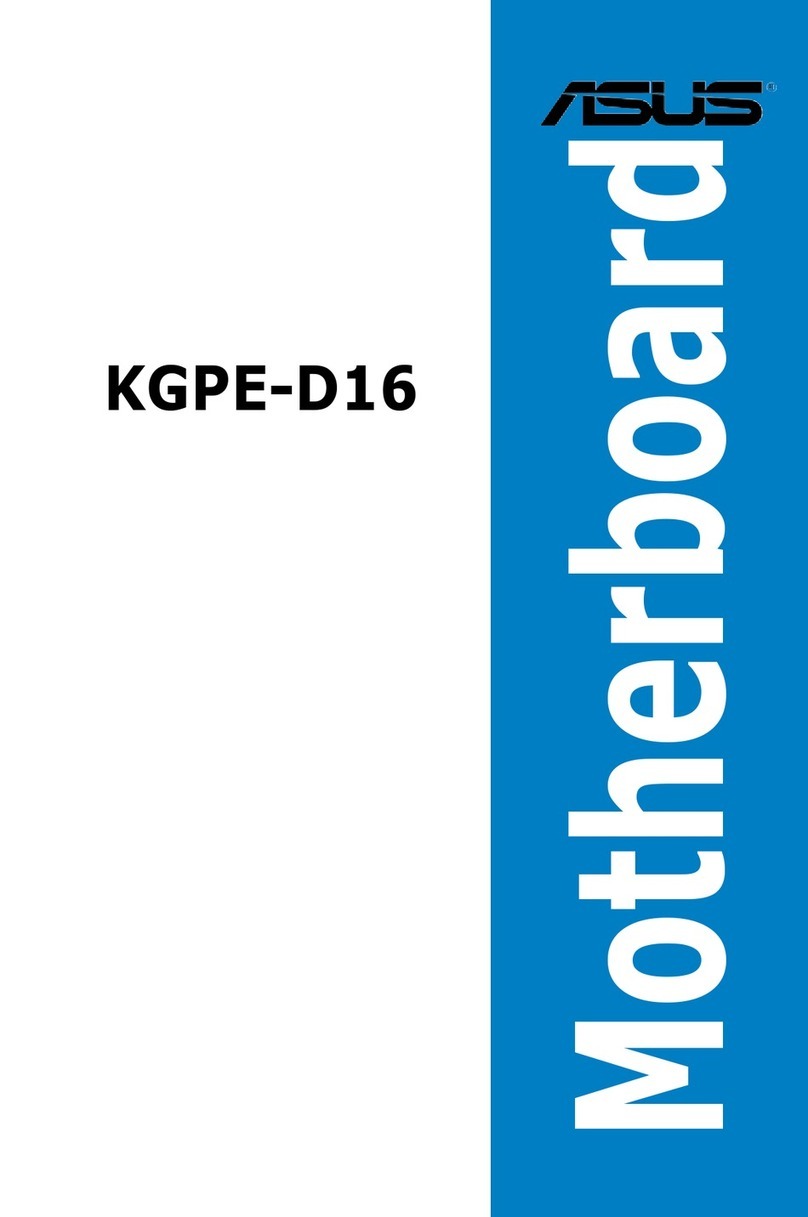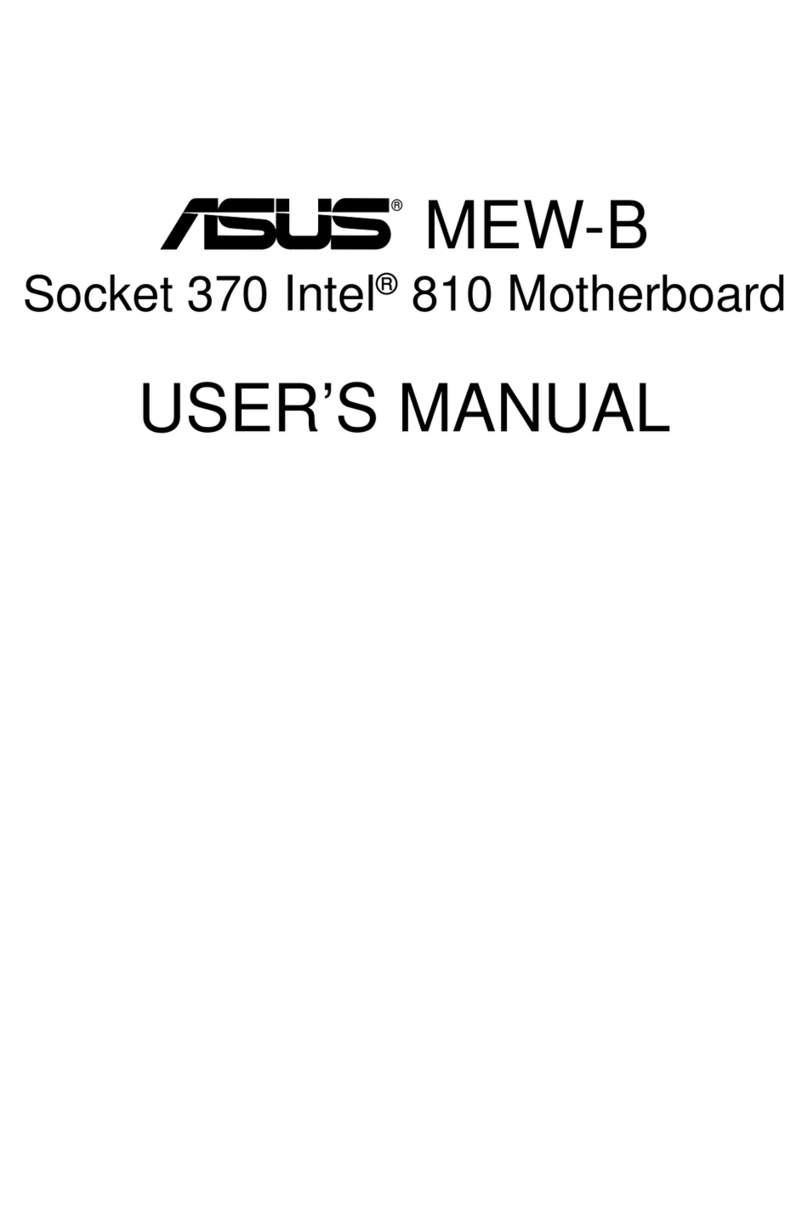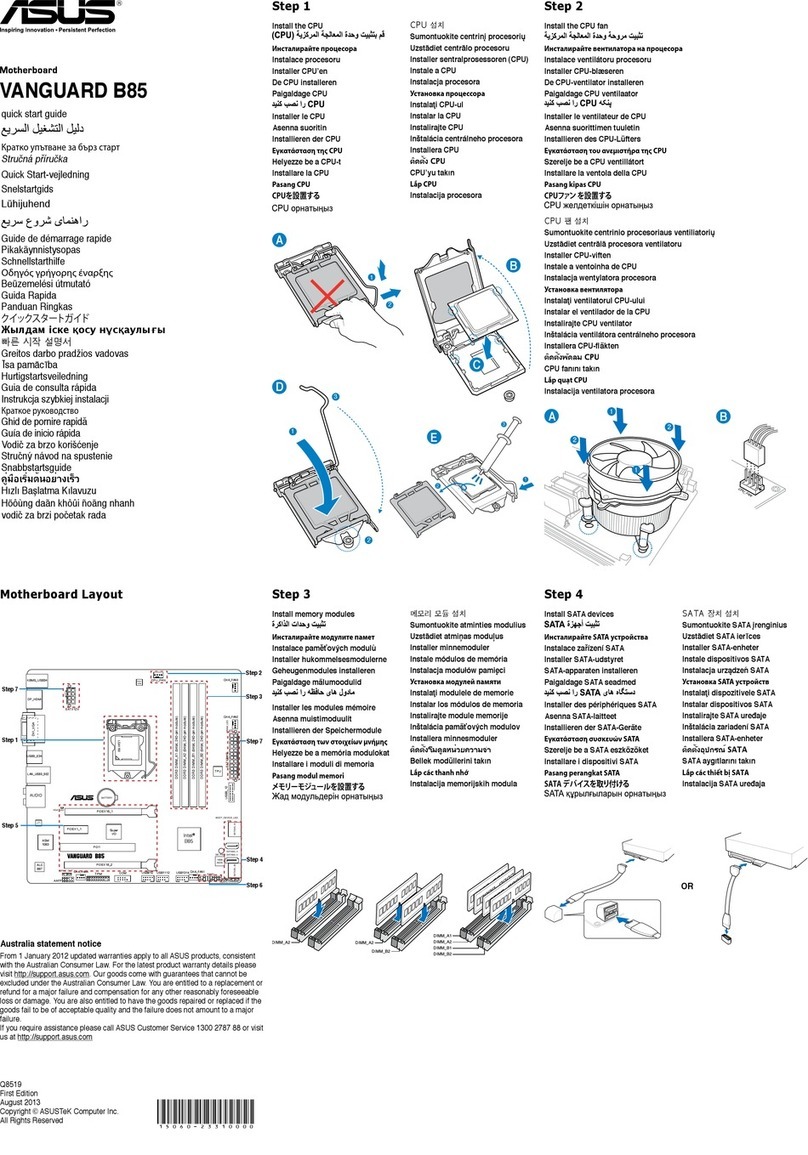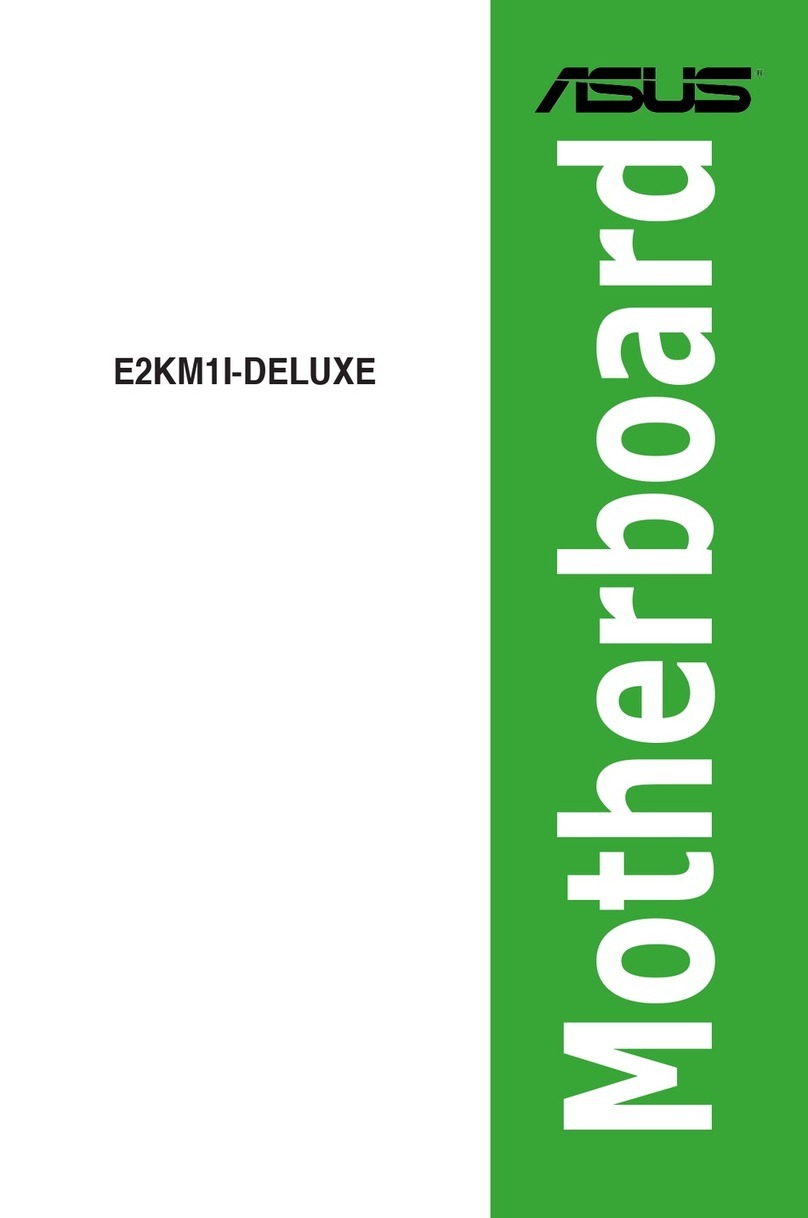ASUS P5QL-E 7
Deutsch
4. BIOS-Informationen
Das BIOS bendet sich in der Flash ROM auf dem Motherboard. Über das BIOS-
Setupprogramm können Sie die BIOS-Informationen aktualisieren oder die Parameter
kongurieren. Die BIOS-Anzeigen enthalten Navigations-anleitungen und eine kurze
Online-Hilfe, um Ihnen die Verwendung zu erleichtern. Falls in Ihrem System Probleme
auftauchen, oder das System nach dem Verändern einiger Einstellungen instabil wird,
sollten Sie die Standardeinstellungen zurückholen. Genauere Informationen hierzu
nden Sie in Kapitel 3 des Benutzerhandbuches. Weitere Neuigkeiten nden Sie auf
der ASUS-Webseite (www.asus.com).
So öffnen Sie das BIOS-Setup beim Systemstart:
Drücken Sie <Entf> während des Power-On Self-Test (POST). Wenn Sie nicht <Entf>
drücken, fährt der POST mit seiner Routine fort.
So öffnen Sie das Setup nach dem POST:
• Starten Sie das System neu, indem Sie <Strg> + <Alt> + <Entf> drücken, und
drücken Sie dann <Entf> während des POST, oder
• Drücken Sie den Reset-Schalter am Computergehäuse, und drücken Sie dann
<Entf> während des POST, oder
• Schalten Sie das System aus und wieder an, und drücken Sie dann <Entf>
während des POST
So aktualisieren Sie das BIOS with AFUDOS:
Starten Sie das System von einer Diskette, die die neueste BIOS-Datei enthält.
Geben Sie bei der DOS-Eingabeaufforderung afudos /i<dateiname.rom> ein
und drücken Sie dann die <Eingabetaste>. Starten Sie das System neu, wenn
die Aktualisierung beendet ist.
So aktualisieren Sie das BIOS mit ASUS EZ Flash 2:
Starten Sie das System und drücken Sie <Alt> + <F2> während des POST, um
EZ Flash 2 zu starten. Legen Sie eine Diskette, oder einen USB-Speicher mit der
neuesten BIOS-Datei ein. EZ Flash 2 aktualisiert das BIOS und startet automatisch
das System neu, wenn die Aktualisierung beendet ist.
So stellen Sie das BIOS mit CrashFree BIOS 3 wieder her:
Starten Sie das System. Falls die BIOS-Datei beschädigt ist, werden Sie vom
CrashFree BIOS3 Auto Recovery Tool dazu aufgefordert, eine Diskette, DC oder
einen USB-Speicher mit der originalen oder neuesten BIOS-Datei einzulegen bzw.
an das System anzuschließen. Starten Sie das System nach der Wiederherstellung
des BIOS neu.
5. Software Support DVD-Informationen
Das Motherboard unterstützt Windows®XP / Vista / 64-bit XP / 64-bit Vista
Betriebssysteme (OS). Installieren Sie bitte immer die neueste OS-Version und die
entsprechenden Updates, um die Funktionen Ihrer Hardware zu maximieren.
Die dem Motherboard beigefügte Support-DVD enthält die Treiber, Anwendungssoftware
und Dienstprogramme, die Ihnen zur Benutzung aller Funktionen dieses Motherboards
helfen. Um die Support-DVD zu verwenden, legen Sie sie in Ihr DVD-ROM-
Laufwerk ein. Falls auf Ihrem Computer Autorun aktiviert ist, zeigt die DVD
automatisch eine Willkommensnachricht und die Installationsmenüs an. Wenn der
Willkommensbildschirm nicht automatisch erscheint, suchen Sie die Datei ASSETUP.
EXE im BIN-Ordner der Support-DVD und doppelklicken Sie auf die Datei, um die
Menüs anzuzeigen.